Seagate central образ жесткого диска. Восстановление HDD Seagate с помощью программ. Видео: восстановление seagate
Привет всем!
Сегодня у нас очень интересный гость. Я долго его ждал, а в это время размышлял о том, можно его обозвать NASом или нет, в итоге все-таки решил, что можно, так как всем требованиям он удовлетворяет. Второе, что меня волновало – Smart TV, везде написано, что он дружит со Smart TV фирмы Samsung, а у меня «умница» от LG, подружатся ли они? Гугл об этом молчал как партизан. И вообще про это устройство мне не удалось найти ничего, кроме маркетинговых статей и спецификации на сайте производителя.
У меня на столе Seagate Central – сетевое хранилище нового поколения от Seagate. Раньше NAS ассоциировался как минимум с компьютером формата ITX, теперь они стали еще меньше, размером с бокс для HDD. Если честно, сетевые хранилища - новая для меня штука, я по старинке все храню на своем ПК, поэтому у меня было очень много ожиданий относительно данного устройства. Я даже до конца не знал, чего от него хотеть.
В этом обзоре я расскажу о всех его возможностях, которые я опробовал, и попытаюсь уберечь будущих пользователей от подводных камней, с которыми столкнулся сам. Ну что же, мы начинаем!
ТТX
Ко мне приехал девайс с маркировкой STCG2000200, что означает наличие внутри 3,5 дюймового жесткого диска объемом 2 терабайта. Есть еще две старшие модели с 3 и 4 тб памяти (STCG3000200, STCG4000200). Как я уже говорил, размеры девайса не превышают внешнего бокса для HDD и составляют 42 х 145 х 216 мм, вес около одного килограмма. В руках ощутимая тяжесть.Порты: RJ45 и USB 2.0.
Упаковка и комплектация
Как уже успели восхитится мои коллеги, девайс приехал в большом крафт-пакете. Компания Seagate делает шаги в сторону экологии – это очень хорошо. Раньше я к этому относился снисходительно, но с годами желание употреблять натуральные продукты и пользоваться безвредными вещами растет.
Второй шаг в сторону экологии – полностью перерабатываемая упаковка, о чем написано на верхней части коробки, тоже спасибо, хоть, к сожалению, и не актуально для России.

Немаленькая коробка белого цвета. Спереди - кроме наклейки объема почти нет информации, рядом для масштаба я поставил мышку.

Сзади - на восьми языках описание ключевых функций. Внизу притаился «великий и могучий».

На левом боку - системные требования. Требование наличия роутера. Так же сообщается о том, что Ethernet-кабель в комплекте. Вот спасибо!

Ниже - фотографии разъемов и пиктограммы технологий и маркетов.

На другой стороне – комиксы для ленивых: указано, какие устройства поддерживаются.

На дне ничего интересного нет:правовая информация и штрих-коды.

Упаковано устройство надежно. И несмотря на помятые уголки у коробки диск надежно зафиксирован и защищен пластиковыми демпферами.

Под диском обнаруживается картонная коробочка с комплектом поставки,

который включает в себя: Ethernet-кабель, мировой гарантийник, краткое руководство, сетевой адаптер и две вилки: европейская и британская.

Сам адаптер зачехлен. И на нем гордо стоит подпись города Шеньчжень.

Внешний вид и дизайн
Какой может быть дизайн у сетевого хранилища? Коробка себе и коробка. А вот и нет. Компании Seagate удалось сделать интересное решение, которое будет органично вписываться в дизайн. Это безусловно самый интересный NAS, который я видел, хотя объективности ради стоит отметить, что видел их я на картинках гугла.Оказалось, что его очень трудно сфотографировать. Спереди это вот такая штука со скругленными углами.

Сбоку тоже.

Сзади черный матовый пластик и три разъема.

Снизу перфорированное дно, четыре резиновые ножки, наклейка с серийником и кнопка RESET, которая притаилась у одной из ножек.

На просвет видно, что устройство не монолитное, что нужно для охлаждения.

Корпус, как я понял, сделан из алюминиевой сетки, чтобы выполнять функцию радиатора. Боюсь, что с точки зрения чистоты, это очень непрактичное решение, пыль будет скапливаться в ячейках. С дизайнерской стороны, очень интересное и монолитное устройство. Передняя панель из темно-серого пластика - нейтральное решение. Качество сборки великолепное.
Помимо разъема питания и LAN-порта сзади есть еще и разъем USB. Зачем он нужен двухтерабайтному жесткому диску, для меня осталось загадкой.

В работе, тестирование
Теперь самое интересное. Как же он работает? Согласно сайту и инструкции, нужно соединить Ethernet-кабелем роутер с устройством, подсоединить девайс к розетке и подождать 2-3 минуты. Дальше найти устройство в проводнике в разделе «сеть» и перейти на сайт производителя для получения дальнейших инструкций.
Я так и сделал. Сначала загорелся оранжевый индикатор, который через минуту сменился зеленым. Устройство появилось в сети, я перешел на сайт Seagate, где появились видеомануалы по первичным настройкам на английском, но не зря же я учился 10 лет в школе с углубленным изучением иностранных языков. И вот тут начались мои проблемы, на видео легко заходили в сетевую папку, у меня же вылетела ошибка (0x80070035, не найден сетевой путь). Следующие полтора часа я потратил на войну с этой ошибкой, гугл подсказал штук 10 решений, но ни одно из них не помогало. После отключения брендмауэра, антивирусника, переименования компьютера, перенастройки протоколов, перезагрузки роутера и прочих метаний я в злобе плюнул и пошел заниматься другими делами. Ноутбук, кстати, тоже не хотел подключаться. Вот будет смеху, люди ждут обзора, а я сижу и не могу его подключить.
Вернувшись часа через два, я успокоился и решил попробовать по-другому. Перерыл весь сайт Seagate, но так как девайс сверхновый, то и проблем пока, видимо, не было и решения не нашлось.
Итак, как же я решил проблему в итоге? Все, кто столкнется с ней, записывайте. Качаем с сайта Seagate фирменную утилиту Seagate Dashboard и ставим на компьютер. Ну хоть слово бы об этом где сказали!

После ее установки, все появилось. Но программа оказалась по сути бесполезной. Я через нее отключил резервное копирование и синхронизацию с социальными сетями, больше она не особо нужна пока, дальше расскажу почему.

Далее перешел по ссылке для первичных настроек.

После многочисленных регистраций я получил, наконец, письмо подтверждения активности всех статусов. Там тоже есть неразбериха. Есть юзер для доступа к настройкам диска (я задал fera2k) и есть юзер (e-mail), который дает доступ к облакам.

Наконец, я получил доступ к веб-интерфейсу, с которого удобно управлять диском. Почему все это не реализовано в Seagate Dashboard - для меня еще одна загадка.

Тут же я сам обновил прошивку.

Итак, что же мы получили в итоге? Я получил сетевой диск с возможностью удаленного доступа из любой точки мира и домашнюю локальную сеть. К сожалению, на деле скорости ограничены возможностью 100 мегабитного порта, то есть максимальная скорость передачи в домашней сети будет около 12,5 мегабайт в секунду. На практике это оказалось еще ниже (от 4,6 до 6,9), скорость записи - как у флешки. Отсюда передача на него 40 гигабайтного фильма затянулась на пару часов. Не исключаю кривых рук у автора.

Ну в принципе не беда, потратив сутки, можно перебросить все свои файлы на него. А дальше выбрать закачку торрента прямо на него. Все отлично работает.
Теперь поговорим о софте. Он пока сырой. Я понимаю, зачем нужно резервное копирование, но смысл резервного копирования фото и видео из соцсетей и Yotube от меня ускользает. Нет, не подумайте, у меня есть аккаунты в соцсетях, но покупать NAS для их резервирования – это перебор. Поправьте меня, если я что-то не знаю.
А вот с облаками провал. Я так и не смог настроить облачный доступ. И через Seagate Dashboard меня пересылало на cloudstorage.seagate.com powered by Nero, но в доступе отказывало, говорилось о незарегистрированном пользователе. При попытке регистрации некоторые графы были неактивны, и она не удалась. Тоже самое и с Android, и клиентом Tappin, там я зашел, но внутри какие-то проблемы, может хотят денег. Надеюсь, это временные проблемы и в скором времени они разрешатся. В общем, не самая легкая настройка оказалась.
Android.
Теперь берем планшет и посмотрим, что же нам дает Seagate Central для маленьких братьев.
Зайдя на Google Play по запросу Seagate, мы увидим 3 приложения. 2 из них забираем.
И устанавливаем.
К сожалению, Global Access пока не отвечает на запросы, как я уже писал выше.
Поэтому сосредоточимся на Seagate Media. Тут все супер. Планшет сразу нашел NAS и показал все папки.
Без проблем проиграл песню встроенным плеером.
И воспроизвел потоковое видео, тоже встроенным плеером.
По окончании манипуляций пробую зайти на веб-интерфейс.
Никаких проблем.
Теперь мы можем управлять диском и с планшета (смартфона).
Всем спасибо за внимание!
Выражаю благодарность компании Seagate и Дмитрию Вольневичу за предоставленное на обзор устройство.
fera2k
За кадром.




Seagate Central был представлен в начале года на выставке CES 2013, а сейчас он поступил в продажу в Украине. На официальном сайте производителя Central зачислен в два категории устройств одновременно — «Развлекательные системы» и «Подключаемая к сети система хранения данных». Так что же это — игрушка для всей семьи или инструмент для системных администраторов? Как показал наш тест — и то, и другое. Причем эти, казалось бы, плохо совмещаемые качества хорошо сочетаются в Central.
Возможно, сетевой накопитель назван Seagate Central не случайно и в его названии есть намек на то, что он заслуживает место центрального. Так или иначе, Central может заменить все накопители в доме и офисе или взять на себя обязанности главного накопителя. Он имеет такую широкую функциональность и совместимость с другими устройствами, что его можно использовать практически в любых условиях. Кроме, разве что, таких экстремальных вариантов, как космическая станция или полярная база в Антарктиде. Хотя, насчет базы мы не уверены, возможно, он бы и там прижился.
К Seagate можно подключить все компьютеры в локальной сети. Причем как ПК с Windows (поддерживается XP и все более новые версии), так и с Mac OS. Также к Central можно получить доступ со смартфонов и планшетов, работающих на основе систем Android и iOS, а также планшетов Kindle Fire. Кроме того, можно подключать к накопителю разную технику, поддерживающую стандарт DNLA: телевизоры, медиаплееры, игровые консоли и др. Ну а удаленный доступ возможен с любого компьютера, на котором установлен браузер (IE, Firefox, Chrome, Safari) и имеющим доступ к интернету. Напомним, что внешние жесткие диски рассчитаны на подключение к компьютеру и лишь некоторые модели обеспечивают удаленный доступ к хранимым ними данным.
Накопитель доступен в трех версиях, которые отличаются только объемом встроенного жесткого диска (2, 3 и 4 ТБ) и стоимостью (соответственно около 1 300, 1 600 и 2 300 гривен). Стоимость сетевого накопителя предсказуемо выше, чем у обычных внешних HDD аналогичного объема, но доплата идет за неординарные возможности Central. К нам попала версия накопителя с 4 ТБ диском - STCG4000100 (а внутри у него, судя по всему винчестер Desktop HDD.15). Наши наблюдения и выводы об этой модели можно применить и к STCG3000100 и STCG2000100 с емкостью 2 и 3 ТБ.
По дизайну и эргономике накопитель Seagate Central напоминает внешние стационарные жесткие диски. При этом он немного крупнее и тяжелее таких HDD: его размеры — 21x14x4 см, а вес — 1 кг. Central выглядит как боксер-тяжеловес, а стационарные и портативные HDD — как боксеры средней и легкой весовой категории соответственно. Поэтому носить накопитель Central с собой не так удобно, как портативные винчестеры (например, модели Expansion от Seagate). Хотя зачем его куда-то носить, если можно задействовать удаленный доступ в любой точке планеты, где есть интернет?

Seagate Central в сравнении с портативным USB-накопителем
Корпус накопителя имеет интересную особенность. Тепло от жесткого диска отводиться через множество отверстий в корпусе. Верхняя и боковые панели выполнены из мелкой сеточки (на ощупь кажется, что это металл). На нижней панели из пластика тоже есть отверстия. Таким образом, производитель решил вопрос с охлаждением устройства без встроенного вентилятора.

Перфорированный корпус служит гарантом того, что жесткий диск будет работать в комфортном климате
Central рассчитан на горизонтальную установку. На нижней панели у него четыре прорезиненных ножки. Благодаря ним, устройство не скользит даже на гладкой поверхности офисного стола. Кроме того, ножки создают небольшой зазор между нижней поверхностью накопителя и поверхностью, на которой он лежит. Это тоже способствует лучшему охлаждению накопителя.

Кнопка Reset служит для перезагрузки накопителя в экстренных ситуациях
Как и внешние винчестеры, корпус Seagate Central нагревается во время работы. Установить точную температуру мы не смогли (программы для слежения за состоянием HDD тут не у дел). Нагрев корпуса по тактильным ощущениям составляет примерно градусов 30-35 (при температуре градусов 25 в помещении). В общем, не стоит волноваться за перегрев, просто не стоит оставлять устройство возле батареи или наглухо закрывать в шкафу. Мы думаем, что инженеры Seagate все хорошо продумали итщательно протестировали перед запуском накопителя в продажу. Радует, что устройство работает очень тихо (при копировании данных винчестер шуршит). Так что можно установить его рядом с рабочим местом, и он не будет беспокоить вас.
В коробке вместе с накопителем Central покупатели получат блок питания и сетевой патч-корд (кабель) Ethernet. Накопитель использует внешний блок питания для питания от сети, типичный для внешних жестких дисков.

Устройство оснащено тремя портами: Ethernet портом (RJ-45), полноразмерным USB 2.0 и гнездом для блока питания. RJ-45 служит для подключения к роутеру (маршрутизатору), а второй — для подсоединения флешек и USB-винчестеров. Подключить накопитель к компьютеру напрямую нельзя. Такая возможность, на мой взгляд, не помешала бы, но производитель решил иначе.

Подключить накопитель можно к проводному или беспроводному роутеру. Похоже, что накопитель совместим с любыми роутерами. Ethernet работает на максимальной скорости — 1 Гбит/с, поэтому желательно использовать такой же быстрый роутер. Если вы планируете использовать удаленный доступ к данным, роутер должен иметь доступ в Сеть. Если вы будете пользоваться накопителем в пределах своей локальной сети, то можно подключить его к роутеру, не имеющего доступа к Всемирной Паутине.
Кнопок на корпусе накопителя нет, так что его не надо включать и выключать. При подключении блока питания, устройство включается самостоятельно. И если он подключено к сети, то начинает работать через минуту. То есть, через минуту все пользователи сети и мобильных устройств получают доступ к данным на накопителе.

Смартфон и планшет подключены к накопителю — на их экранах фирменное приложение Seagate Media
Состояние накопителя можно узнать по световому индикатору: при включении он горит оранжевым цветом, а когда сетевой накопитель работает — огонек горит зеленым.
При первом включении накопителя в сеть надо его настроить. Central появится в списке сетевых устройств. Да, именно как сетевое устройство, а не как локальный диск, как это происходит при подключении внешних HDD. С ним можно работать как с внешним накопителем в Проводнике, но только через Сетевое окружение. Также можно подключить накопитель как сетевой диск, и он будет виден в Проводнике вместе с другими жесткими дисками. В любом случае вы получите доступ к папкам и файлам, которые хранятся на накопителе, через Проводник или Finder (если пользуетесь Mac OS X). По умолчанию создана папка Public, в которую можно загружать данные, которые будут открыты для всеобщего доступа. В ней можно выполнять все действия с файлами и каталогами, как и на обычном жестком диске.

Вот так выглядит накопитель в Проводнике Windows среди сетевых устройств

Можно подключить накопитель как сетевой диск...

.... и он появится в Проводнике среди жестких дисков

Если подключить USB-накопитель к Seagate, появится специальная папка
Больше возможностей накопителя откроются вам после регистрации у Seagate. Чтобы упростить пользователям поиск нужной страницы, производитель заботливо создали файл-ссылку и записали ее на диске накопителя. Вам надо создать учетную запись администратора, который будет контролировать работу накопителя. Он сможет создавать другие учетные записи. У каждого зарегистрированного пользователя будет своя — не доступная для других — папка для конфиденциальной информации.

Управление накопителем осуществляется через браузер

Настройки сети выставляются автоматически, и процесс первоначальной настройки накопителя занимает около 10 минут. В дальнейшем пользователь с правами администратора сможет откорректировать настройки. Например, чтобы включить или отключить отдельные сервисы (например, подключение устройств по DNLA). Также можно обновить прошивку накопителя, восстановить настройки по умолчанию с сохранением данных и сделать полную перезагрузку устройства с потерей всех настроек и данных. Кроме того, в настройках можно посмотреть статус SMART. Это не помешает, ведь, похоже, специальные программы для мониторинга состояния жестких дисков не помогут. CrystalDisk, например, не помог.


Каждый зарегистрированный пользователь сможет получить удаленный доступ к накопителю через интернет. Для этого используется сервис tappin.com, а адрес странички доступа — https://remoteaccess.tappin.com. В таком режиме можно использовать общую папку и свою личную. Можно создавать каталоги и выполнять различные операции с файлами. Можно их удалять, переименовывать, загружать на свой компьютер и даже запостить у себя на Facebook. Предусмотрена и возможность загрузки файлов. Есть лимит на количество одновременно загружаемых (до 3) и лимит на размер каждого файла (до 2 ГБ). У администратора также есть возможность «расшарить» данные для других. Как видим, список действий меньше, чем при доступе через локальную сеть, а скорость, скорее всего, будет меньше. Тем не менее, легко можно закинуть красивые фото с пляжа Таиланда или отчет из командировки.

Удаленный доступ к файлам через браузер
Если хотите использовать сетевой накопитель для резервного копирования данных с компьютера, надо скачать программу Seagate Dashboard. Она используется для работы с накопителями Seagate, которые имеют такую же полезную функцию. С помощью Dashboard можно создавать копии ваших данных на жестком диске Central. Пользователям Windows программа предлагает уберечь от непредвиденной утери содержимое папок «Документы», «Музыка», «Изображения» и «Видео», копию всех папок пользователя или копию всех файлов. Можно также указать в Dashboard любую папку на жестком диске вашего ПК. Следует также указать периодичность обновления резервной копии — постоянно, ежечасно, раз в день, неделю, месяц или сделать копию и обновлять ее только после изменения исходных данных. Кроме того, есть возможность создать копию фото и видео с акаунта на Facebook и Flick или загрузить такой контент с накопителя на Facebook, Flick и YouTube.

Программа Dashboard служит для резервного копирования данных на накопителях Seagate


Пожалуй, еще более интересно использовать Central в качестве беспроводного накопителя для мобильных устройств. Мы протестировали накопитель, используя планшет Samsung Galaxy Tab 3 и смартфон Apple iPhone 4S и бесплатную фирменную программу Seagate Media. Можно просматривать фотографии и видео, а также проигрывать музыку на Central с мобильных гаджетов только через Seagate Media. Подробно мы описывали программу в обзоре другого накопителя Seagate. Отметим, что возможности программ для разных платформ одинаковые. Только некоторые файлы, которые открывают на Android, не открываются на iOS. Например, Galaxy Tab 3 проигрывал рип 1080p сериала «Игра престолов», а iPhone 4S — нет.
Это еще не все возможности накопителя. Еще он может служить хранилищем контента для телевизоров и другой техники, поддерживающей стандарт DNLA. На накопителе можно хранить фильмы и просматривать их на телевизоре, как с NAS. В этом случае можно задействовать как проводное, так и беспроводное подключение — если телевизор или медиаплеер имеют модуль Wi-Fi.

Накопитель может работать как хранилище фильмов для телевизоров (производитель отмечает совместимость с моделями Samsung Smart TV)
Как мы уже отметили, программы для тестирования жестких дисков не «признают» в Seagate Central внешний HDD. Поэтому протестировать его мы смогли только самым простым способом: сделав замер скорости копирования данных по сети. При этом отметим, что скорость обмена данными с сетевым накопителем напрямую зависит от скорости используемой сети или канала в интернет. Так что полученные нами цифры стоит рассматривать как ориентировочные.
Итак, мы попробовали копировать на накопитель различный контент. В качестве ориентира используем серию «Игра престолов» в качестве Full HD (объем файла 5,28 ГБ). По Wi-Fi время копирования равно примерно 1 час (примерно, потому что мы не дождались), а по проводам — около 8 минут. Получается, что сезон сериала из 10 серий надо копировать на Seagate больше часа. Вот поэтому не помешал бы порт USB 3.0 для загрузки видео напрямую с компьютера. Правда, это в нашей загруженной офисной сети. В домашних условиях, где один или пара компьютеров, скорость будет большей.

Скорость копирования данных по проводам выше, чем по Wi-Fi
Резюме
Seagate Central сочетает большую емкость (до 4 ТБ), простоту в использовании и широкую функциональность. Central перевернет ваши представления о внешних накопителях. Можно ли смотреть сериалы на планшете по Wi-Fi? Можно. Хотите загрузить фотографии из тура по Европе из Парижа, Барселоны и Берлина? Легко! Необходимо регулярно делать резервные копии важных файлов? Можете доверить это Central. Внешние диски могут позавидовать возможностям этого сетевого накопителя. Единственное, что еще хочется порт USB 3.0 для прямого подключения к компьютерам.
Бытовые сетевые хранилища давно вступили в активную фазу роста. Приобрести благородный продукт с широким спектром возможностей встроенного ПО можно по цене 150$. Пилотные поколения давно прошли через обозревателей сетевых изданий, а текущие модели с лёгких рук разработчиков давно вылечились от детских болезней, вредных привычек и мелких «косяков». В нашем распоряжении оказался Seagate Central 4TB. В этом обзоре мы загоняем этого красавца в хвост и в гриву, параллельно проверяя, на что способна нынешняя версия ПО в работе со смартфонами и облачными сервисами.
Seagate и WD достаточно комфортно чувствуют себя в нише бытовых сетевых накопителей. По аналогии с автоспортом, где массовые автомобили наследуют технологии у своих гоночных собратьев, как, например, подрулевые лепестки для переключения скоростей; бытовые сетевые администрирования у своих старших братьев в лице корпоративных и промышленных NAS.
Стоит отметить, что с точки зрения производителя большие дивиденды начинают приносить вторичные характеристики, не поддающиеся объективной оценке. Например, дизайн и простота использования. А сложные, непонятные и, скорее всего, ненужные бытовым пользователям функции из аппаратных превращаются в программные и сильно теряют в функционале. Имея некоторый опыт тестирования сетевых накопителей, автор основательно подошёл к изучению героя сегодняшнего рассказа, заготовив ряд интересных тестов и задач для устройства. Но начнём мы, по традиции, с комплекта поставки.
Упаковка и комплектация
Накопитель поставляется в увесистом картонном боксе.

В комплекте вы можете обнаружить сам накопитель, блок питания и Ethernet кабель.

В Seagate приняли решение включать в джентельменский набор переходники для разных электрических сетей. Однако в случае с Central разработчик увлёкся и сделал блок питания с проприетарным разъёмом, лишив, таким образом, пользователей возможности пользоваться блоком питания в сопутствующих целях. Разъём выполнен с подпружиненной кнопкой, а вилки для розетки вставляются через хитроумный затвор.
Дизайн
Дизайн устройства вызвал бурю эмоций. Seagate уж точно обыграл на этом поле WD! Описать его на словах достаточно трудно. На ум приходят весьма необычные сравнения. Широкий «фундамент» с гладкими, сужающимися к верхней части краям напоминают смесь архитектурных решений Сиднейской оперы с элементами немецких ДЗОТОВ, которые вы наверняка видели в многочисленных художественных интерпретациях операции «Оверлорд» (это когда Союзники высадились в Нормандию). Верхняя «крыша» выполнена из специально перфорированной металлической сетки. Передняя грань выполнена «под алюминий». Разъёмы питания, USB и Ethernet утоплены максимально глубоко в корпус, чтобы сохранить выдающийся эстетический вид.





Seagate Central, с точки зрения элемента интерьера, на голову обставляет безделушки и всякий хлам, которым люди привыкли засорять свои места обитания. Оценка дизайна – странное действие, ведь о вкусах не спорят. Но здесь придраться просто не к чему, девайс стильный и благородный.
Подключение и регистрация
Подключение сетевого накопителя происходит предельно просто: вам достаточно подсоединить его по Ethernetкабелю к вашему роутеру, и через некоторое время он появится в сетевом окружение.

Windows 8.1 дружелюбно отнёсся к появлению нового участника сетевого окружения и корректно определил его статус как хранилища. Двойным кликом «Проводник» стремительно отправил нас на веб-страницу фронт-энда для проведения необходимых процедур настройки. Сначала нас как обычно уведомляют дисклеймером, который мы внимательно прочитали и согласились с условиями эксплуатации продукта.





Следующей процедурой настройки является регистрация устройства. Она необходима для использования удалённого доступа к устройству. После проведения всех процедур на вашу электронную почту придёт письмо с дальнейшими инструкциями. После того как вы проследуете по ссылке Seagate Central проведёт все необходимые мероприятия и откроет две вкладки в браузере: локальный и сетевой фронт-энд.
Процедура занимает примерно 5 минут, после чего устройство готово к использованию. Перейдём к изучению локального и сетевого фронт-энда.
Веб-интерфейс
Локальный фронт-энд
Локальный веб-интерфейс накопителя представлен минималистичным, но весьма информативным дизайном. Структура и иерархия вкладок меню инстинктивно понятны, а все необходимые функции размещены «под рукой».
 |
 |
 |
| На главной странице размещены последние, или часто используемые действия. | На второй вкладке размещено администрирование учётных записей. | Тут находятся все необходимые параметры для бэкапа данных из вашей социальной сети. (Вконтакте нет). |
В первых трёх вкладках размещены основные органы управления административной частью накопителя. Они достаточно дружелюбны и просты в использовании. Однако вряд ли кто-то будет старательно заморачиваться и использовать многие из этих функций в домашних условиях.
Работа с медийными службами осуществляется по принципу «вкл/выкл», а какие-либо дополнительные настройки отсутствуют.

Вкладка «Настройка» самая разветвлённая и включает основные функции контроля и управления устройством. Помимо основных команд и информации пользователю доступны некоторые дополнительные данные, а также возможность заполнить регистрационные данные.
 |
 |
 |
Веб-интерфейс
Удалённый доступ через браузер реализован очень разумно: он не перегружен лишними функциями, а доступ к имеющимся сделан предельно просто и понятно.
Помимо стандартных операций чтения и просмотра вы можете загружать данные на диск из любой точки мира и из любого устройства с браузером.
Особенно положительные впечатления оставила возможность загружать и воспроизводить музыкальные файлы. В случае ограниченного доступа к ресурсам интернета это незаменимая вещь способна порадовать вас в скучные моменты. Хотя мы надеемся, что такие у вас встречаются очень редко.
Его так же можно использовать как небольшой мобильный офис, сохраняя необходимые документы даже с чужих машин.
Мобильные приложения
SeagateMedia
Ещё одна «монета» от itwrtier.ruв свинью-копилку Seagate. Мы использовали то же приложение, что и для тестирования остальных устройств Seagate. Одно универсальное приложение для всего поколения устройств: очень разумное и удобное решение. Давайте мы напомним, какой функционал оно обеспечивает при работе с устройствами Seagate.


Подключённые к единой точки доступа устройства (смартфон и накопитель) быстро определяют родственные связи. А иерархия полностью аналогична увиденному нами раннее Backup Plus Slim. Поэтому проводник имеет уже знакомый нам интерфейс, а навигация осуществляется достаточно быстро.


Однако в случае с Seagate Central многие функции администрирования упразднены в пользу веб-интерфейса, и недоступны в приложении. Это не сказывается на конечном опыте эксплуатации устройства пользователем.

SeagateBackup
Функция резервного копирования данных со смартфона активно использовалась нами и в прошлом обзоре, однако тут мы получили более широкие возможности: учитывая большую скорость работы устройства мы могли делать резервные копии чаще, и с нескольких устройств одновременно.
Seagateтщательно продумал расписание резервного копирования, поэтому как только ваш телефон оказался подключённым к Wi-Fi сети смартфон отправлял данные на жёсткий диск Central.
Тестирование скорости
Внутри установлен ST4000DM000-1CD168 со специальной прошивкой. Он изредка издаёт потрескивающие звуки и обладает потенциалом скорости чтения/записи в районе 120 Мбайт/сек. Однако на деле нам не удалось достичь таких показателей. Главная причина кроется в ограничении скорости самой сетью – 100 мегабит, что на деле соответствует примерно 10-12 мегабайтам в секунду. Именно эти скорости нам и показало устройство. В среднем было около 11 Мбайт/сек, режим использования значения не имеет. Будь то торренты или простое копирование файлов, более высоких скоростей достичь не получится.
Дальше все зависит от того, как вы планируете использовать устройство. Если вы собираетесь хранить на нем данные/фильмы/музыку, то никаких проблем не будет. Но рекомендуем вам запускать торренты на ночь, иначе скорость работы в реал-тайме снизится.
Вывод
Нам очень понравился SeagateCentral. Разработчик предусмотрел все возможные варианты эксплуатации устройства. У нас нет нареканий ни к юзабилити, ни к дизайну устройства.
Что касается общих характеристик продукта, в частности, комплекса приложений для мобильных устройств и персонального облака, тут всё в порядке и реализовано на более чем достойном уровне. Сквозь интерфейс виднеется благородство бренда и осознанная работа над ключевыми пунктами.
Seagate прошёл несколько значительных вех в развитии своих продуктов. И на данный момент результаты выглядят весьма впечатляющими.


Жесткие диски компании Seagate, как и любые другие, не застрахованы от неприятностей. В результате ошибок, сбоев в их работе или при воздействии вирусов информация на них может оказаться под угрозой.
Как поступить в случае, если нужные файлы стали недоступными? Их можно вернуть с помощью специальных программ, некоторые из которых мы рассмотрим в данной статье.
Проблемы с HDD
Перебои в работе жестких дисков могут возникать по нескольким причинам. Их можно разделить на две группы – механические и логические. При возникновении механических проблем наиболее оптимальным решением будет обратиться в сервисный центр, ведь они могут быть довольно серьезными.
Признаками появления таких неполадок являются:
- нестабильность работы винчестера;
- увеличение времени его загрузки;
- появление скрежета, стуков и щелчков при работе.
Логические (программные) сбои также приводят к разнообразным ошибкам вплоть до потери информации, хранящейся на диске. Давайте рассмотрим две наиболее часто встречающиеся проблемы.
Форматирование HDD
Форматирование может быть как случайным, вызванным по неосторожности самим пользователем, так и возникшем в результате сбоя системы. Это приводит к потере всех файлов, хранящихся на винчестере. В этом случае не стоит отчаиваться – данные еще подлежат восстановлению. Главное – изолировать винчестер и не сохранять на него новые данные, так как это может привести к полной потере записанных ранее файлов.
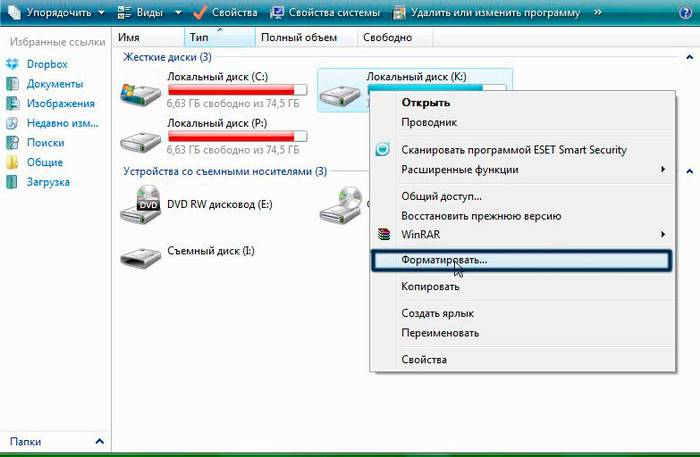
Сбой загрузочного блока
В результате это сбоя перестает запускаться установленная операционная система, что делает недоступной информацию, хранящуюся на винчестере. Он возникает в результате критических ошибок ОС, которые могут быть вызваны действием вредоносным программ. В данном случае данные также могут быть восстановлены.
SeaTools – специализированная программа
Для тестирования и восстановления HDD Seagate был создан пакет программ, носящий название SeaTools. Это универсальное средство для сканирования диска на предмет разного рода ошибок и последующего восстановления данных.

Состав утилиты
SeaTools представляет собой пакет программ, каждую из которых можно скачать по отдельности.
В него входят:
- средства диагностики HDD для Windows, позволяющие проверить диски с интерфейсами SATA, USB, ATA и SCSI;
- средства диагностики HDD для DOS, которые помогут проверить винчестеры SATA и ATA с помощью загрузочного диска;
- Seagate File Recovery – утилита для восстановления данных.
Обратите внимание! Seagate File Recovery разрабатывалась в первую очередь как инструмент для работы с дисками компании Seagate, но это не значит, что программа поддерживает только эту марку винчестеров. Она работает не только с жесткими дисками от других производителей, но и разными типами носителей – флешками, картами памяти, внешними HDD.
Видео: восстановление seagate
Установка программы
Рассмотрим предельно простой процесс установки утилиты на ПК:
- скачиваем установочный файл для Windows (сделать это можно на официальном сайте);
- сохраняем его в выбранную на компьютере папку;
- после окончания загрузки – кликаем на файл два раза, чтобы начать установку;
- следует указаниям установщика – выбираем директорию, куда будет сохранена программа, подтверждаем выбор;
- ждем окончания процесса.
Проверка диска
После установки программы запускаем SeaTools. Утилита определит подключенные жесткие диски и предложит выполнить всевозможные тесты.
После сканирование при наличии ошибок можно провести автоматическое восстановление поврежденных секторов, а также получить подробную информацию о каждой из них. Все эти функции доступны из меню «Базовые тесты». При возникновении вопросов о работе с программой можно воспользоваться встроенной справкой на русском языке.
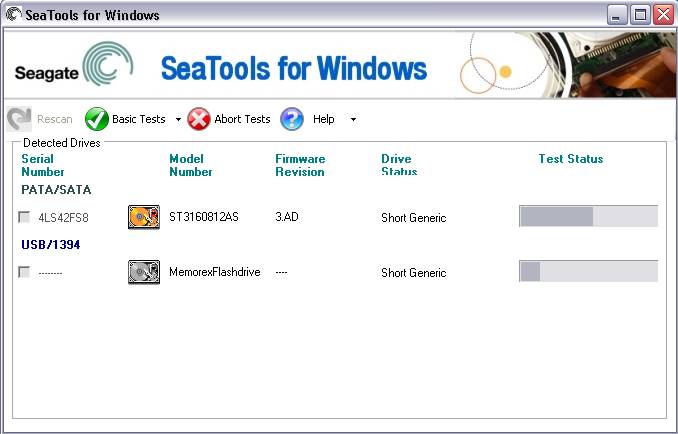
Восстанавливаем информацию, используя Seagate File Recovery
Итак, приступим к восстановлению файлов:
- запускаем утилиту;
- переходим к списку определенных устройств (жестких дисков, флешек и т.д.);
- нажимаем правой клавишей мыши на интересующий носитель и выбираем «Scan» ;
- в появившемся окне снова жмем «Scan» и ждем завершения процесса поиска удаленных или поврежденных файлов;
Важно! Процесс поиска данный может занять продолжительное время, в зависимости от объема сканируемой информации. В это время не закрывайте программу и не отключайте питание.

Внимание! Восстанавливаемые файлы нельзя сохранять на устройство-первоисточник. Для них необходимо выделить место на другом жестком диске или флешке.
Другие средства восстановление HDD Seagate
Помимо SeaTools существует множество других универсальных программ, служащих для этой цели. Рассмотрим некоторые из них.
Recuva
Recuva – мощная и простая утилита от создателей такого популярного продукта как CCleaner.
Начинаем работу с ней:

R-Studio
Еще одна популярная программа для операций с поврежденными файлами.
Работа с ней выглядит следующим образом:

Важно! Процесс сканирования и восстановления может занять продолжительное время.
Raise Data Recovery
Аналогичная с предыдущими утилита, обладающая широким инструментарием. С ее помощью можно найти поврежденные разделы, которые не определяются автоматически, просканировать, восстановить и сохранить нужные данные.

Если ваш выбор пал на нее, то:

PhotoRec 7
Несмотря на свое название, PhotoRec 7 служит для восстановления не только фотографий, но и любых данных в целом. Она работает как с жесткими дисками, так и с другими носителями.
Приступим к работе с ней:

В целом возврат утерянной по той или иной причине информации на жестких дисках Seagate ничем не отличается от работы с винчестерами других производителей. Для этого можно использовать как специализированный пакет утилит SeaTools, так и другие универсальные программы. Сам процесс не выделяется особой сложностью и вполне выполним для обычного пользователя. Надеемся, что наши инструкции помогли вам в этом.
>Работа с устройством
Открытые для общего доступа папки сетевого накопителя и подключённого к нему USB-носителя
Несмотря на то, что накопитель Seagate Central предназначен в первую очередь для далеко не самых опытных пользователей, его первоначальная настройка заставила нас немного задуматься и применить весь свой накопленный при работе с различными NAS опыт. По умолчанию в настройках накопителя включён DHCP-клиент, поэтому при подключении к роутеру с работающим DHCP-сервером Seagate Central появляется в сети автоматически. В проводнике или менеджере файлов сразу выводятся несколько открытых для общего доступа папок. Если к устройству подключен USB-носитель, то и его файловая структура также будет в общем доступе. Для новичков и тех пользователей, которые не хотят возиться с настройками, — проще не придумаешь.

Попытка открыть веб-интерфейс
Но какой же пользователь не захочет проверить настройки устройства? Когда мы выяснили через веб-интерфейс роутера сетевой адрес Seagate Central и ввели его в соответствующей строке интернет-браузера, накопитель бодро откликнулся, но попросил ввести имя пользователя и пароль. При этом никаких стандартных комбинаций типа admin/admin в данном случае не предусмотрено, а сама программа намекнула, что в случае, если пароль забыт, стоит обратиться к некому «системному администратору». Дескать, нечего тут всяким новичкам по настройкам лазить! А самому администратору она посоветовала воспользоваться кнопкой сброса на нижней панели корпуса Seagate Central и неким программным комплексом «ассистент Seagate Central», поиски которого не дали никакого результата, как и чтение инструкции по эксплуатации на русском языке.

Процедура регистрации при установке программы Seagate Dashboard
|
|
|
|
Работа с программой резервного копирования Seagate Dashboard
Плоды принёс только поиск ответов в Сети. Пользователи с данной проблемой уже сталкивались и выяснили, что для регистрации нужно воспользоваться утилитой Seagate Dashboard, которая предназначена для резервного копирования данных, о чём и написано в инструкции по эксплуатации. При установке с сайта производителя эта программа попросила ввести новые имя пользователя и адрес электронной почты. После установки ещё долгое время не удавалось совершить никаких действий с накопителем, пока наконец-то на указанный при регистрации почтовый ящик не пришло долгожданное письмо с предложением продолжить регистрацию. Каких-то двадцать минут, бесполезное перелистывание страниц утилиты Seagate Dashboard и инструкции по эксплуатации, бесполезные попытки сбросить пароль — и чудо! Пароль получен! К сожалению, назвать всё это дружественным интерфейсом установки, да ещё и легкодоступным для понимания новичка, нельзя. Будем надеяться, что разработчики из Seagate учтут негативные отзывы пользователей о процедуре регистрации и исправят сложившуюся ситуацию.

Веб-интерфейс Seagate Central
Мы тестировали устройства с последней на момент написания статьи прошивкой версии 2013.0726.0250-F. Веб-интерфейс Seagate Central полностью русифицирован и довольно удобен в использовании, хотя возможностей он предоставляет минимальное количество. На главной странице меню собраны лишь ссылки на недавние операции, а регуляторов или каких-либо привычных пользователям обычных NAS индикаторов работы, увы, не предусмотрено.
|
|
|
|
Настройки Seagate Central
Настроек через программный комплекс Seagate Central можно произвести минимальное количество. Можно обновить микропрограмму, установить дату и время, настроить сетевой интерфейс, а также остановить все текущие процессы, восстановить настройки по умолчанию и удалить все данные со встроенного носителя.
Последняя операция фактически равноценна форматированию жёсткого диска. Никаких других операций с дисками разработчики не предусмотрели. Пользователю разрешается лишь посмотреть основную информацию о диске и выяснить его состояние — провести S.M.A.R.T.-тест. Ну а для внешних накопителей, подключаемых к USB-порту устройства, предусмотрена только возможность безопасного отключения и просмотра краткой информации о его состоянии.

Подключение нового пользователя
Настройки пользователей ограничены самой возможностью создания нового пользователя и заданием ему простых прав доступа — администраторских или гостевых. Чтобы каждый пользователь имел удалённый доступ к файлам накопителя, необходимо указать под его именем и паролем существующий адрес электронной почты. Установок квот, выбора вариантов доступа к данным и других более тонких настроек у Seagate Central не предусмотрено.

Подключение дополнительных сервисов
Что касается подключаемых сервисов, то их у Seagate Central четыре штуки: DLNA-сервер, доступ с мобильных устройств, удалённый доступ через Интернет и сервис iTunes. Все они подключаются на соответствующей странице веб-интерфейса и никаких дополнительных настроек не имеют. Можно сказать, что это четыре ключевые особенности сетевого накопителя Seagate Central, превращающие его из простого сетевого хранилища в NAS с современными возможностями. По умолчанию все службы включены, поэтому — даже если владелец не Seagate Central не станет осуществлять дополнительные настройки через веб-интерфейс — он всё равно сможет воспользоваться всеми возможностями новинки.
Сервер DLNA позволяет осуществлять потоковую передачу видео на игровые приставки или видеопанели. Особенно производитель выделяет совместимость устройства с телевизорами Samsung, работающими с технологией Smart TV. Для них предусмотрена программа Seagate Media, благодаря которой упрощается работа с файловой структурой накопителя, а пользователь может наслаждаться красиво оформленным графическим интерфейсом менеджера мультимедийных данных.

Интерфейс программы Seagate Media
Если подключить в настройках Seagate Central функцию доступа к данным с мобильных устройств, можно приступать к установке на смартфон или планшет утилиты Seagate Media, которая доступна для бесплатного скачивания через сервис Play Market для ОС Android или через сервис App Store для iOS. Программа предельно проста в управлении и не имеет фактически никаких настроек, за исключением ввода имени и пароля. Это обычный менеджер файлов, с помощью которого можно смотреть фильмы и фотографии, а также слушать музыку.
|
|
|
|
|
|
|
Работа с сервисом удалённого доступа Tappin
Функция удалённого доступа реализована с помощью интернет-сервиса Tappin . Этот сервис, как и мобильная утилита Seagate Media, предельно прост в управлении и не требует никаких настроек. Претензии можно предъявить только к скорости его работы — для просмотра видеофайлов онлайн её явно недостаточно. А вот если вы хотите посмотреть фотографии или скачать какие-нибудь документы, то в этом случае возможностями сервиса удалённого доступа вы наверняка будете удовлетворены.

Настройка функции резервного копирования данных из Facebook
Ещё для одной функции Seagate Central, которая пока не удостоилась нашего упоминания, разработчики выделили в веб-интерфейсе отдельную страницу. Честно говоря, не совсем понятно, почему скромная возможность резервного копирования персональных данных из Facebook удостоилась такой почести. Ещё более странно, что, кроме как с Facebook, эта функция ни с какими другими социальными сетями не совместима.
Конечно, ПО Seagate Central получилось не без изъянов, но реализованные в нём функции работают вполне стабильно. А вот чего в нём не хватает, так это хотя бы самого простого, но работающего с торрент-файлами менеджера загрузки. С учетом домашнего характера новинки это явное упущение со стороны разработчиков.
⇡ Тестирование
Тестирование проводилось со штатным 3,5-дюймовым жёстким диском Seagate Pipeline HD ST2000VM003 ёмкостью 2000 Гбайт. Скорость вращения шпинделя диска составляет 5900 об/мин, а объём его кеш-памяти — 64 Мбайт. Диск этот интересен тем, что оптимизирован для работы с различными плеерами и системами видеомониторинга. Тестовый стенд для проверки быстродействия имел следующую конфигурацию:
- процессор AMD Athlon II X3 440 3,0 ГГц,
- системная плата ASRock 890GM Pro3,
- ОЗУ 4 Гбайт DDR3-1333,
- видеоадаптер ATI Radeon HD 4290,
- SSD-накопитель Intel SSD 520 ёмкостью 240 Гбайт,
- гигабитный сетевой адаптер Atheros L1,
- ОС Windows 7 Ultimate.

Оценка производительности эталонного SSD-диска
Собственные скорости чтения и записи тестового стенда составили порядка 200 Мбайт/с, поэтому он не будет ограничивать результаты производительности сетевого накопителя. На диске накопителя была создана открытая для общего доступа папка, подключенная в ОС тестового стенда как сетевой диск, после чего с помощью программ ATTO Disk Benchmark и NAS Performance Tester было проведено тестирование, результаты которого представлены ниже.


Производительность Seagate Central при включённых сервисах


Производительность Seagate Central при выключенных сервисах
Полученные результаты дают чёткое представление о том, как влияют на производительность Seagate Central различные дополнительные сервисы. Если их отключить, то скорость чтения в среднем увеличивается на 8-10 %, а скорость записи — на 10-12 %. Особенно сильное негативное влияние на производительность оказывает сервис удалённого доступа. В первую очередь падение скорости обмена данными связано именно с его работой.
Проверка быстродействия накопителя была проведена также путём последовательной передачи пакетов, состоящих из файлов разных типов: видео (четыре файла VOB объёмом 965 Мбайт каждый), фото (файлы JPG общим объёмом 655 Мбайт), аудио (файлы MP3 общим объёмом 775 Мбайт), а также сохранённых интернет-страниц — различных файлов очень маленького размера (общий объём файлов 63,3 Мбайт). Проверка велась при отключённых сервисах. Результаты тестирования представлены на гистограмме ниже.

Гистограмма тестирования производительности Seagate Central
Полученные результаты второго этапа тестирования неплохо согласуются с результатами первого этапа. В целом производительность новинки нельзя назвать недостаточной для домашнего пользователя. Напротив, скорости чтения хватит для одновременной работы нескольким пользователям. Хватило бы производительности и для одновременной работы с двумя-тремя торрент-файлами, но эта функция, увы, в Seagate Central пока не реализована.
К серьёзным достоинствам стоит отнести практически полную бесшумность при работе накопителя. Звуки в данном случае издаёт только жёсткий диск, но и его практически не слышно. При этом металлическая сетка на верхней панели нагревается незначительно. Её максимальная температура находится в районе 30-35 °C.
⇡ NAS, неNAS и конкуренты
Новинка компании Seagate является представителем нового подкласса устройств. С одной стороны, это почти полноценный NAS, файлы которого не только доступны клиентским компьютерам в домашней сети, но и могут раздаваться мобильным устройствам через Интернет. К настройкам нового накопителя есть доступ по веб-интерфейсу, а сам он, благодаря встроенному DLNA-серверу, претендует ещё и на звание центра домашних развлечений. Ну чем не NAS?
С другой стороны, сегодняшний гость нашей тестовой лаборатории имеет сильно урезанные сетевые возможности, не отличается работой с широким спектром протоколов обмена данными, не решает задачи безопасного доступа и хранения данных, свойственные любому сетевому хранилищу. Модель Seagate Central находится где-то посредине между полнофункциональными NAS и обычными внешними дисками 3,5-дюймового форм-фактора, которые уже практически канули в Лету.
Спорить на тему классовой принадлежности можно долго, но это вряд ли даст какие-либо плоды. Остановимся на том, что Seagate Central — это всё-таки NAS, но начального уровня. Он подойдёт пользователям, не хранящим у себя информацию особой важности, потеря которой приведёт к краху их карьеры или существенным финансовым затруднениям. Несмотря на это, сам по себе Seagate Central вполне пригоден в качестве удобного в эксплуатации устройства для резервного копирования. Кроме того, его можно назвать неплохим вариантом для организации мультимедийного домашнего центра, если у вас дома есть телевизор с DLNA-клиентом. Вот только для торрент-клиента придётся обзавестись чем-то ещё, потому что эту задачу Seagate Central решить не сможет.

Однодисковый сетевой накопитель Western Digital MyBookLive

Однодисковый сетевой накопитель Buffalo CloudStation CS-X
Надо отметить, что упрощённый NAS от Seagate — это не единственный представитель своего класса устройств. Его самые яркие конкуренты — это однодисковые модели Western Digital MyBookLive и Buffalo CloudStation CS-X. Все они хотя и отличаются рядом своих возможностей, но имеют сходные характеристики и стоимость в районе 4-5 тысяч рублей за модель с жёстким диском ёмкостью 2 Тбайт. Так что уже сейчас в классе однодисковых NAS у пользователя есть хоть и скромный, но выбор. Ну а если есть конкуренция среди производителей, значит стоит ожидать и дальнейшего развития ПО для Seagate Central. Там, глядишь, и торрент-клиент для него появится…










